上次为大家介绍了几种文件加密和图片加密的方法,本文继续为网友介绍更多的加密方式。
网页加密
由于一些特殊原因,希望某些页面不允许被未经授权的用户访问,比如一些后门网页,如何实现这种功能呢?如果对编写网页代码较熟悉,可以在网页中加入密码验证的代码;如果不懂也不要紧,HTML Password Lock可以加密网页。
HTML Password Lock是一款对网页及整个网站进行口令保护的工具。不需要学习复杂的Perl等语言,也不需要学习复杂的算法。具有几步之内实现网页、超文本页面、网页站点的加密和密码保护功能,采用强劲的加密算法确保最好的安全性。密码保护的超文本页面无论何处都可以起作用,甚至在没有Web服务器的情况下依然可以。可管理超过1000组用户名/多密码(或单一密码)。
HTML Password Lock的工作原理是通过验证用户输入的密码来决定是否打开相应网页,可以给单个网页或整个网站加密,在加密时可以只对单个授权用户开放,也可以对特定的多个用户开放。最关键的是:加密后的网页文件不依赖任何外部程序就可单独运行,并且在HTML Password Lock中提供了向导方式。
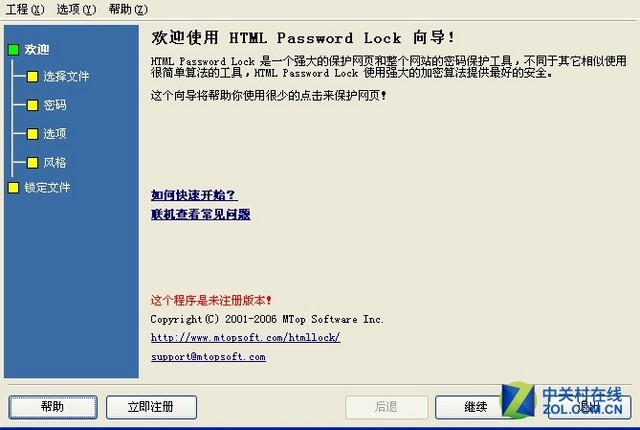
主界面
步骤1 安装软件完成后,单击"添加文件"或"添加文件夹"按钮,将要处理的网页加入列表中。
步骤2 单击"继续"按钮进入密码窗口。可以选择单个密码方式或多重用户/密码方式,一般使用单一密码方式。
为避免别人不经过网站首页而直接打开站点的某个页面,最好保护整个网页文件夹。此外,在操作前建议勾选"在同一文件夹中备份文件"复选项,以后可选择"从备份文件中解密"命令来恢复原始文件。
单用户密码方式和多用户密码方式加密的区别为:选择"单密码模式"单选按钮,则将网页加密后,任何要访问该网页的用户都只能输入该密码。在设置时,只需要在窗口中填写密码两次即可。
步骤3 "多重用户/密码模式"方式为不同用户创建不同的访问密码。设置时,首先选择"多重用户/密码模式"单选按钮,然后单击下面的"添加用户"按钮,在出现的对话框中输入用户名、密码等信息。
步骤4 单击"自动创建"按钮后,系统可以自动生成用户名和密码等信息:在随后弹出的"批量随机生成用户/密码"对话框中,可以设置要创建的用户数,以及每个用户名的前缀字符,便于管理员管理。之后选择密码的长度和密码产生的字符范围,再单击"OK"按钮,即可批量创建用户信息。
"保护类型"有三种:"页面"模式将使用户每次访问该页面时都要输入密码,"线程"模式为用户创建一个Cookie文件,记录着曾经输入的访问密码,当关闭浏览器后密码文件失效;Cookie模式同样会在用户机上保存密码,不过不会随着浏览器关闭而失效,可保留更长时间。
在"当密码错误"选项区域下面可设置用户输入错误后的操作,例如"弹出警告窗口"复选项(内容可自定义)"或"重定向到错误页面"复选项,需要先在服务器上制作好错误页面。此外还可以设置是否区分用户名和密码的大小写等选项。
单击"高级选项"按钮,可设置更多保护项目,如禁用鼠标右键功能、禁用文本选择等等,可以根据需要进行勾选。
软件提供了两种登录界面的模板文件,模版文件实际上是一个网页文件,可以自己编辑和制作。为了简单起见,直接选择一种,然后单击"下一步"按钮。
模板路径有可能会错误,使用者可以双击模板选项,更改程序所在路径即可。
再单击"加密"按钮,HTML Password Lock开始对目录中的网页进行加密。
经过上述步骤,网页加密过程宣告结束。下面来测试一下效果,当将加密的网页上传到服务器后,输入网站地址,首先会弹出登录对话框,那些不知道正确的用户名和密码的人无法进入。利用这个方法可以制作自己的私人相册或者为你的朋友提供特别的文件,只要告诉分享你资源的朋友访问账号和密码就可以了。输入信息时一定要注意大小写,以免验证不能通过。









